'>

Kui näete surma tõrke sinist ekraani KERNEL_DATA_INPAGE_ERROR (mõnikord ka veakoodiga 0x0000007A küljel), sa ei ole üksi. Paljud Windows 10 kasutajad teatavad sellest probleemist. Kuid pole muret, sest sinise ekraani õõvastav võib tunduda, on seda võimalik parandada.
Siin on 3 lahendust, mida saate proovida. Teil ei pruugi olla vaja neid kõiki proovida; töötage lihtsalt alla, kuni leiate, et see sobib teile.
1: kontrollige viirust
2: käivitage kõvaketta kontrollimine ja RAM-i kontrollimine
3: seadke leheotsingu failihaldus olekuks Automaatne
4: värskendage seadme draivereid
Muud valikud
TÄHTIS: Nende lahenduste proovimiseks peate olema probleemarvutis Windowsi sisse logitud. Kui te ei saa Windowsi sisse logida, lülitage arvuti kolm korda sisse ja välja, et taaskäivitada taaskäivitage see turvarežiimis , siis proovige neid lahendusi.
1. meetod: kontrollige viirust
Kernel_Data_Inpage_Error võib olla põhjustatud viirusega nakatunud failidest või programmidest. Kui te pole oma arvutit võimaliku viiruse leidmiseks kontrollinud, tehke seda kohe.
Kui leiate nakatunud faile, eemaldage need täielikult.
2. meetod: käivitage kõvaketta kontrollimine ja RAM-i kontrollimine
Kernel_Data_Inpage_Error on suure tõenäosusega põhjustatud RAM-i rikkest ja kettakontrolleri veast. Võite käivitada mõned kontrollid, kas teie ketas või RAM on süüdi:
- Testige oma süsteemimälu
1) Vajutage klaviatuuril nuppu Windowsi logo võti  ja R samal ajal kutsuda a Jookse käsk. Tüüp mdsched.exe ja vajutage nuppu Sisenema .
ja R samal ajal kutsuda a Jookse käsk. Tüüp mdsched.exe ja vajutage nuppu Sisenema .
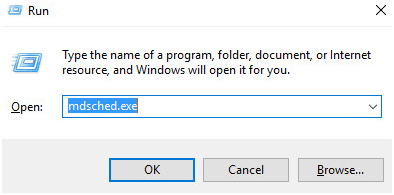
2) Võite klõpsata Taaskäivitage kohe ja kontrollige probleeme (soovitatav) mälukaardi oleku kontrollimiseks kohe või klõpsake nuppu Kontrollige probleeme järgmisel korral, kui arvuti käivitan kui sa oled nüüd liiga hõivatud.
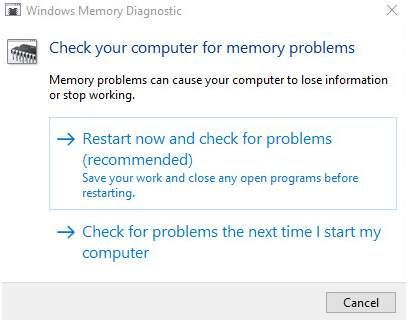
3) Näete Windowsi mäludiagnostika tööriist töötab arvuti taaskäivitamisel.
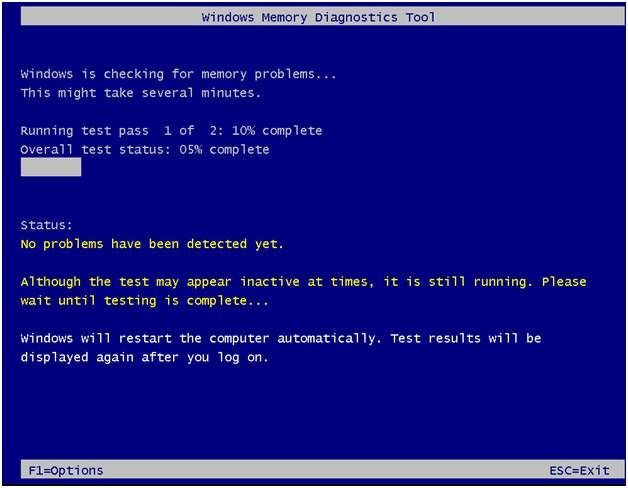
Kui see ei näita viga, on hea uudis, pole teie ketas süüdlane.
- Käivitage kõvaketta test
1) Klaviatuuril, lkress Windowsi logo võti  ja X samal ajal, siis klõpsake Käsuviip (administraator) .
ja X samal ajal, siis klõpsake Käsuviip (administraator) .
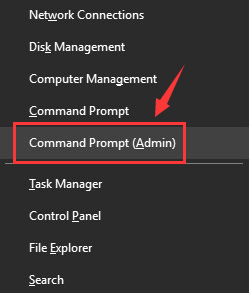
Kui teil palutakse administraatori luba, klõpsake nuppu Jah .
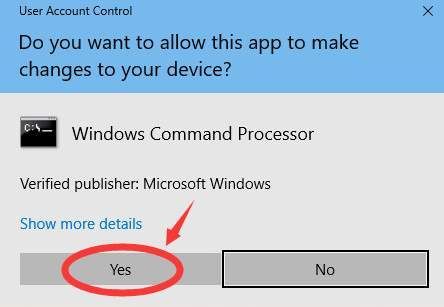
2) Sisestage käsk ja vajutage Sisenema klaviatuuril. Seejärel tippige JA .
chkdsk C: / F / R
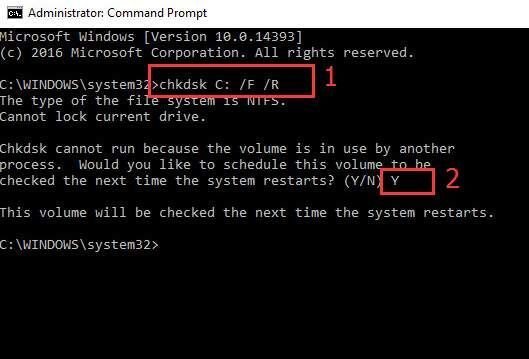
3) Taaskäivitage arvuti CHKDSK jaoks, et skannida kõvaketast ning leida ja parandada tuvastatud probleemid.
3. meetod: seadke leheotsingu failihaldus automaatseks
Nagu veakood näitab, juhtub ka juhul, kui teil on otsingufailis vale plokk või sektor, Kernel_Data_Inpage_Error. Selle parandamiseks toimige järgmiselt.
1) Vajutage klaviatuuril nuppu Windowsi logo võti  ja ON samal ajal kausta File Explorer. Paremklõps See arvuti ja klõpsake nuppu Atribuudid .
ja ON samal ajal kausta File Explorer. Paremklõps See arvuti ja klõpsake nuppu Atribuudid .
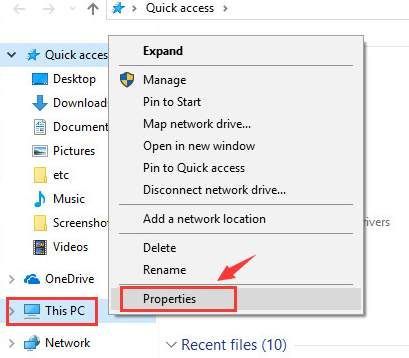
2) Klõpsake nuppu Süsteemi täpsemad seaded .
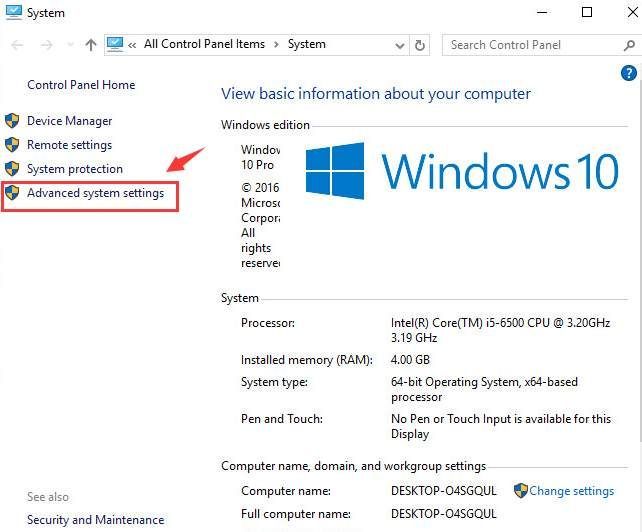
3) Täpsem klõpsake vahekaarti Seaded kategoorias Performance.
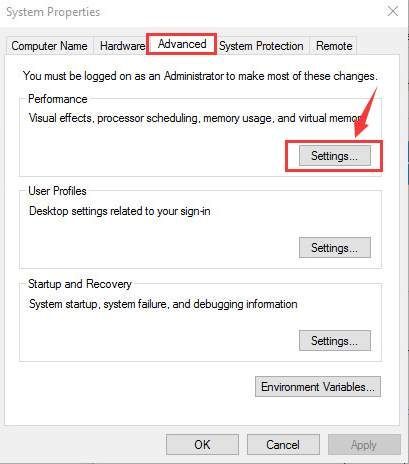
4) Mine Täpsem vaheleht. Klõpsake nuppu Muuda ... .
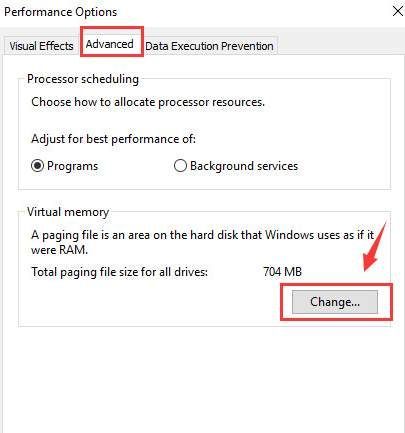
5) Kontrollige, kas ruut on Halda automaatselt kõigi draivide otsingufailide suurust on märgitud ja peakski MITTE ole tühi.
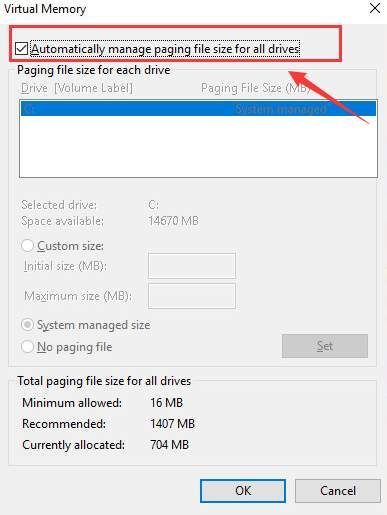
Kui teie oma on keelatud, märkige see ruut ja klõpsake nuppu Okei muudatuse salvestamiseks.
4. meetod: värskendage seadme draivereid .
Teie probleemi põhjustavad tõenäoliselt draiveri probleemid. Ülaltoodud toimingud võivad selle lahendada, kuid kui need ei õnnestu või kui te pole kindel, et draiveritega käsitsi mängite, saate seda teha automaatselt Juhi lihtne .
Juhi lihtne tuvastab teie süsteemi automaatselt ja leiab sellele õiged draiverid. Te ei pea täpselt teadma, millist süsteemi teie arvuti töötab, te ei pea riskima vale draiveri allalaadimise ja installimisega ning te ei pea muretsema installimisel vea tegemise pärast.
Draivereid saate automaatselt värskendada kas TASUTA või Sest Driver Easy versioon. Kuid Pro versiooniga kulub vaid kaks klikki (ja saate täieliku toe ja 30-päevase raha tagasi garantii):
1) Lae alla ja installige Driver Easy.
2] Käivitage Driver Easy ja klõpsake nuppu Skannida nüüd nuppu. Seejärel kontrollib Driver Easy teie arvutit ja tuvastab probleemsed draiverid.
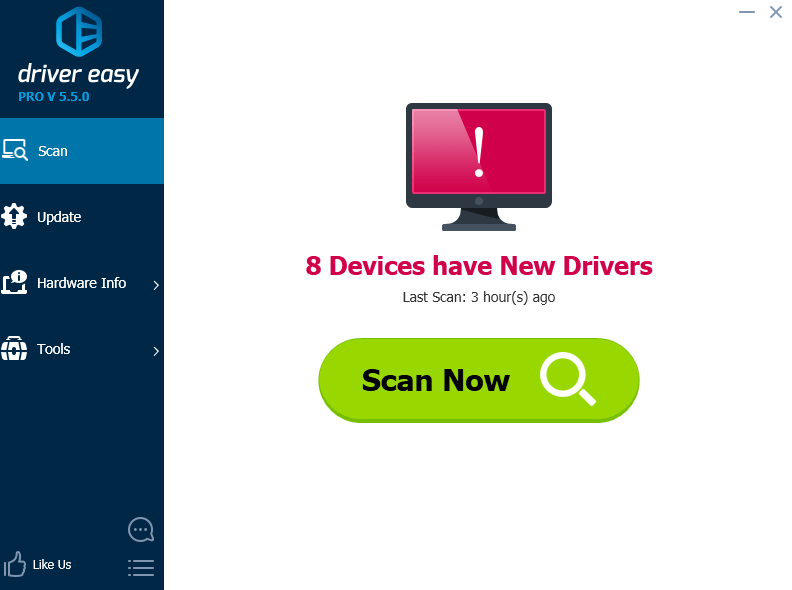
3) Klõpsake nuppu Uuenda nupp märgistatud helidraiveri kõrval selle draiveri õige versiooni automaatseks allalaadimiseks ja installimiseks (saate seda teha TASUTA versiooniga). Või klõpsake Värskenda kõik kõigi teie süsteemis puuduvate või aegunud draiverite õige versiooni allalaadimiseks ja installimiseks (selleks on vaja Pro versioon - klõpsates palutakse teil uuemale versioonile üle minna Värskenda kõik ).
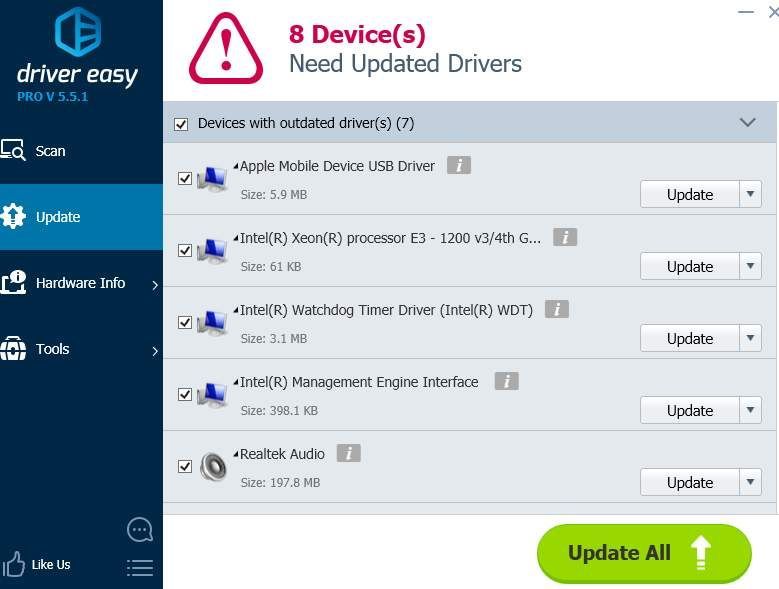
Muud valikud
1) Veenduge, et teie kõvaketas ei rikuks . Kui kuulete selle sinise surmaekraani ilmnemisel imelikku klõpsamismüra arvuti kõvakettalt, on suur tõenäosus, et teie kõvaketas on ebaõnnestunud või ebaõnnestub.
2) Kontrollige oma IDE / SATA kaablit . Nagu eespool mainitud, võivad selle sinise surmaekraani põhjustada kõvaketta halvad sektorid, mis võib juhtuda seetõttu, et teie arvutil on teie HDD-d raske tuvastada IDE / SATA kaabli lahtise või vigase tõttu. Veenduge, et teie IDE / SATA kaabel on mõlemast otsast kinnitatud. Kui olete juba veendunud, et kaabel on kinnitatud ja sinise ekraani tõrge ilmneb endiselt, võiksite selle asendada ja proovida uuesti.
3) Kontrollige System Log in Event Viewerit . Kui soovite saada veel täiendavaid tõrketeateid, mis võivad aidata teil probleemi kesta seadet tuvastada, saate teavet vaadata Event Vieweris.






